Ako vlajkové telefóny idú, zostava Galaxy S20 nastavila nový štandard – a bude sa držať. Blížiace sa spustenie Galaxy Note 20 linka pravdepodobne tieto telefóny doplní, než ich nahradí.
Obsah
- Aktivujte tmavý režim
- Prepnite na obnovovaciu frekvenciu 120 Hz
- Zmeňte rozlíšenie obrazovky
- Prispôsobte si okrajovú obrazovku
- Po použití odomknutia tvárou prejdite na plochu bez potiahnutia prstom
- Vypnite telefón pomocou tlačidla napájania
- Používajte ovládanie gestami
- Používajte Samsung Daily
- Snímajte 108-megapixelové fotografie
- Natáčajte videá v rozlíšení 8K
Spoločnosť Samsung vybavila telefóny Galaxy S20 množstvom funkcií a môže to byť takmer ohromujúce, keď sa prvýkrát ponoríte do ponuky nastavení a premýšľate, čo zmeniť. Je to ešte horšie, ak existuje niečo, čo chcete zmeniť, ale nie ste si istí, ako presne to urobiť. Ak ide o bežnú zmenu, máme pre vás pomoc, ktorú potrebujete.
Odporúčané videá
Tu je náš zoznam nastavení, ktoré možno budete chcieť na svojom zariadení zmeniť Galaxy S20, Galaxy S20 Plus, alebo Galaxy S20 Ultra.
Súvisiace
- Najnovší telefón Asus s Androidom by mohol byť veľkou hrozbou pre Galaxy S23 Ultra
- Najlepšie obaly na Samsung Galaxy S23 Ultra: 20 najlepších, ktoré si môžete kúpiť
- Najlepšie telefóny Samsung v roku 2023: našich 8 obľúbených telefónov Galaxy
Aktivujte tmavý režim

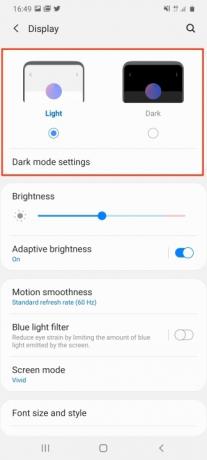
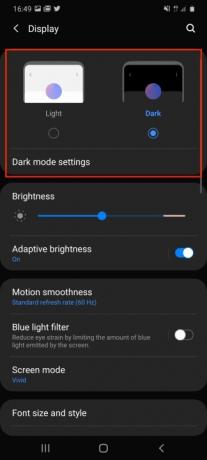
Kto by nechcel tmavý režim? Je to dobré pre vaše oči, lepšie pre batériu a tiež chladné. Ak chcete na Galaxy S20 prepnúť do tmavého režimu, prejdite na Nastavenia > Displeja v hornej časti obrazovky klepnite na Tmavý a sledujte, ako zhasnú svetlá. Pod týmto klepnite na Nastavenia tmavého režimu buď naplánovať prepnutie do tmavého režimu, alebo nastaviť filter modrého svetla, ktorý sa automaticky aktivuje v noci.
Prepnite na obnovovaciu frekvenciu 120 Hz

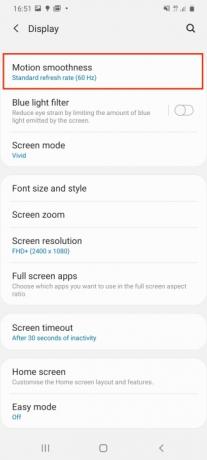

Obnovovacia frekvencia obrazovky vášho Galaxy S20 Ultra je hneď po vybalení 60 Hz, čo je skvelé pre výdrž batérie, ale neovplyvňuje ohromujúcu schopnosť obrazovky AMOLED. Môže bežať na frekvencii 120 Hz, čo vedie k plynulejšiemu posúvaniu na webe, v aplikáciách a tiež v niektorých hrách. Batéria sa však vybije rýchlejšie, preto ju používajte rozumne. Prepnite tak, že prejdete na Nastavenia > Displej >Hladkosť pohybu. Klepnite na toto a vyberte Vysoká obnovovacia frekvencia, potom stlačte Použiť.
Zmeňte rozlíšenie obrazovky


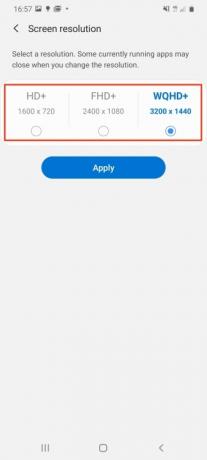
Rovnako ako obnovovacia frekvencia 60 Hz, ani predpripravené rozlíšenie obrazovky Galaxy S20 Ultra nepredvádza ohromujúce schopnosti telefónu. V predvolenom nastavení je rozlíšenie obrazovky 2400 x 1080 pixelov, ale môže pracovať s rozlíšením 3200 x 1400 pixelov. Ak to chcete vidieť, prejdite na Nastavenia > Displej >Rozlíšenie obrazovky. Tu sú tri možnosti a vy si chcete vybrať WQHD+ možnosť. Túto možnosť opäť používajte s mierou, pretože to zvýši životnosť batérie a nezabúdajte, že ju nemožno použiť v spojení s obnovovacou frekvenciou 120 Hz.
Prispôsobte si okrajovú obrazovku



Vo svojej najzákladnejšej podobe je Edge Screen od spoločnosti Samsung zasúvací panel skratiek, ale s malým prispôsobením to môže byť oveľa viac. Ak chcete nájsť okrajovú obrazovku, pozrite sa dolu na pravú stranu obrazovky, či sa vedľa tlačidla hlasitosti pravdepodobne nenachádza sivý zvislý pruh. Posuňte ho po obrazovke a odkryte okraj obrazovky. Bude mať niekoľko ikon pre niektoré často používané aplikácie. Klepnutím na ikonu plus na prázdnych miestach pridáte ďalšie aplikácie.
Na Edge Screen však môžete pridať nové panely a tiež zmeniť spôsob podsvietenia okrajov obrazovky pomocou upozornení. Ak to chcete urobiť, prejdite na stránku Nastavenia > Displeja potom prejdite nadol na Okrajová obrazovka a klepnite naň. Tu klepnite na niektorú z nich Okrajové panely alebo Osvetlenie okrajov pridať ďalšie panely alebo zmeniť svetelné efekty upozornení alebo súvisiace aplikácie.
Po použití odomknutia tvárou prejdite na plochu bez potiahnutia prstom


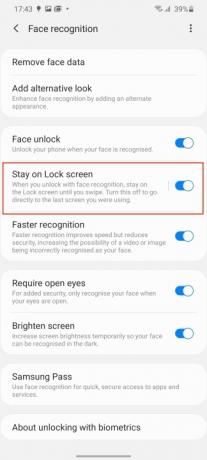
Spoločnosť Samsung sa rozhodla, že po odomknutí pomocou funkcie Face Unlock potiahnete prstom po obrazovke nahor, ale môžete ušetriť čas, ak sa tomuto kroku vyhnete. Uľahčuje to aj používanie telefónu jednou rukou. Odomknutie tvárou sa nastaví počas počiatočného nastavenia, ale ak ste tento krok preskočili, prejdite na Nastavenia > Biometria a zabezpečenie >Rozpoznávanie tváre začať.
V opačnom prípade pre tých, ktorí už používajú Odomknutie tvárou, v tomto bode vyhľadajte označenú možnosť Zostaňte na uzamknutej obrazovke a vypnite ho. Keď telefón rozpozná vašu tvár, automaticky sa odomkne.
Vypnite telefón pomocou tlačidla napájania


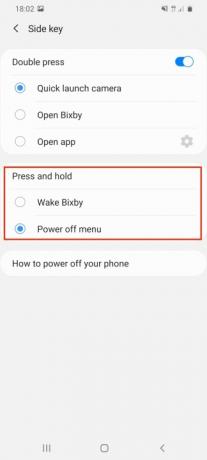
Môže to znieť divne, ale keď dlho stlačíte tlačidlo napájania na Galaxy S20, namiesto zobrazenia ponuky napájania sa zariadenie prebudí. Virtuálny asistent Bixby-Samsung. Na vypnutie telefónu sa odporúča použiť ponuku napájania na paneli upozornení, ale mnohí budú chcieť stlačiť tlačidlo ako väčšina iných telefónov. Ak chcete prejsť z Bixby do ponuky napájania prejdite na Nastavenia > Rozšírené funkcie, a potom Bočný kľúč. V tomto menu vyberte Ponuka vypnutia v rámci akcií pre Stlačte a podržte možnosť.
Používajte ovládanie gestami


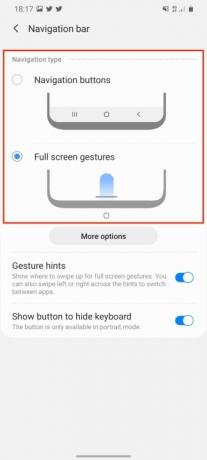
Keď začnete používať Galaxy S20, bude mať štandardný chrbát, domov a menu Android tlačidlá v spodnej časti obrazovky, ale ak chcete, môžete prepnúť na alternatívny systém ovládania založený na gestách. Ísť do Nastavenia > Displeja potom vyhľadajte Navigačná lišta. Tu vyberte pomenovanú možnosť Gestá na celú obrazovku. Tým sa odstránia tlačidlá systému Android a zvýši sa viditeľnosť obrazovky.
Používanie je rovnaké ako u mnohých iných systémov ovládania gestami. Potiahnutím nahor sa vrátite domov, potiahnutím nahor a podržaním vstúpite do ponuky aplikácií a potiahnutím doľava alebo doprava po obrazovke sa vrátite alebo vpred.
Používajte Samsung Daily


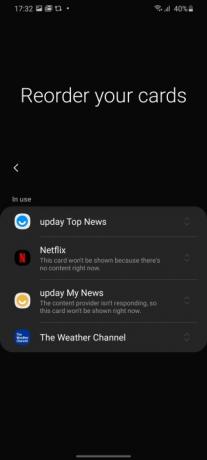
Potiahnite prstom doprava na domovskej obrazovke a zobrazí sa vám Samsung Daily, ktorý bol známy ako Bixby Home až donedávna bola stránka väčšinou zbytočných kariet, ktoré nebolo možné prekonfigurovať všetky. To sa zmenilo premenovaním na Samsung Daily a mohlo by to byť o niečo užitočnejšie.
Aby ste sa uistili, že karty, ktoré zobrazuje, sú pre vás relevantné, prejdite prstom doprava, aby ste získali prístup k Samsung Daily. Ak to robíte prvýkrát, máte možnosť vybrať si, ktoré karty sa zobrazia a v akom poradí. Ak ste to preskočili, nebojte sa, stále to môžete zmeniť podľa svojich predstáv. Klepnite na tlačidlo ponuky s tromi bodkami v pravom hornom rohu a potom klepnite na karty. Teraz vypnite karty, ktoré nechcete vidieť, a klepnite na Zmeniť poradie zmeniť spôsob, akým sa zobrazujú.
Snímajte 108-megapixelové fotografie

Galaxy S20 Ultra má 108-megapixelový hlavný fotoaparát a za normálnych okolností je štandardne nastavený na 12-megapixelový zábery, ktoré využívajú špeciálne algoritmy a pixelovú technológiu na zlepšenie fotografií bez použitia celých 108 megapixelov čas. Ak však chcete, stále môžete fotografovať v plnom rozlíšení.
Otvorte aplikáciu fotoaparátu a pozrite sa na horný rad ikon označených pomermi obrázkov. Ak držíte telefón na výšku, hľadajte ten, ktorý hovorí 3:4. Ak ho držíte na šírku, zobrazí sa 4:3. Klepnite na ikonu a zo zobrazenej ponuky vyberte 108 MP. Fotografie nasnímané s rozlíšením 108 megapixelov sú veľké, často aspoň 10 MB, ale neumožňujú vám používať širokouhlé alebo zoomové funkcie.
Natáčajte videá v rozlíšení 8K

Galaxy S30 Ultra dokáže natáčať ohromujúce 8K zábery; je na vás, aby ste sa uistili, že je zapnuté rozlíšenie 8K. Aby ste sa uistili, že funguje, prejdite do aplikácie fotoaparátu a vyberte Video. Sledujte ikonu, ktorá automaticky posunie pomer strán. Bude sa veľmi podobať ikone, ktorú sme použili na zmenu statického rozlíšenia na 108 megapixelov, ale teraz by to malo byť 9:16 alebo 16:9 v závislosti od smeru vášho smartfón je orientovaný. Vyberte novú ikonu a klepnite na 9:16/16:9 8K, aby ste začali natáčať úžasné video s rozlíšením 8K.
Chceme zdôrazniť, že 8K video úplne zaberie úložisko vášho smartfónu. Aby ste mali predstavu o tom, ako rýchlo 8K zaberie miesto: minútové 8K video má zvyčajne veľkosť asi 600 MB.
Pohrávaním sa s týmito desiatimi nastaveniami budete o krok bližšie k tomu, aby ste zo svojho Galaxy S20 vyťažili maximum. Pri testovaní týchto funkcií budete môcť zažiť úžasnú technológiu a otestovať svoje zariadenie. Ďalšie tipy týkajúce sa fotoaparátu tohto telefónu nájdete v našom príbehu o používaní inovatívny režim Single Take.
Odporúčania redaktorov
- Najlepšie telefóny s Androidom v roku 2023: 16 najlepších, ktoré si môžete kúpiť
- Najlepšie obaly na Samsung Galaxy S23: našich 16 najobľúbenejších práve teraz
- Galaxy Tab S9 Ultra vyzerá ako jeden z najzaujímavejších tabletov roku 2023
- Samsung má lacnejší (a ekologickejší) spôsob, ako kúpiť Galaxy S22
- Problém so špičkovou funkciou fotoaparátu Galaxy S23 Ultra bol vyriešený




